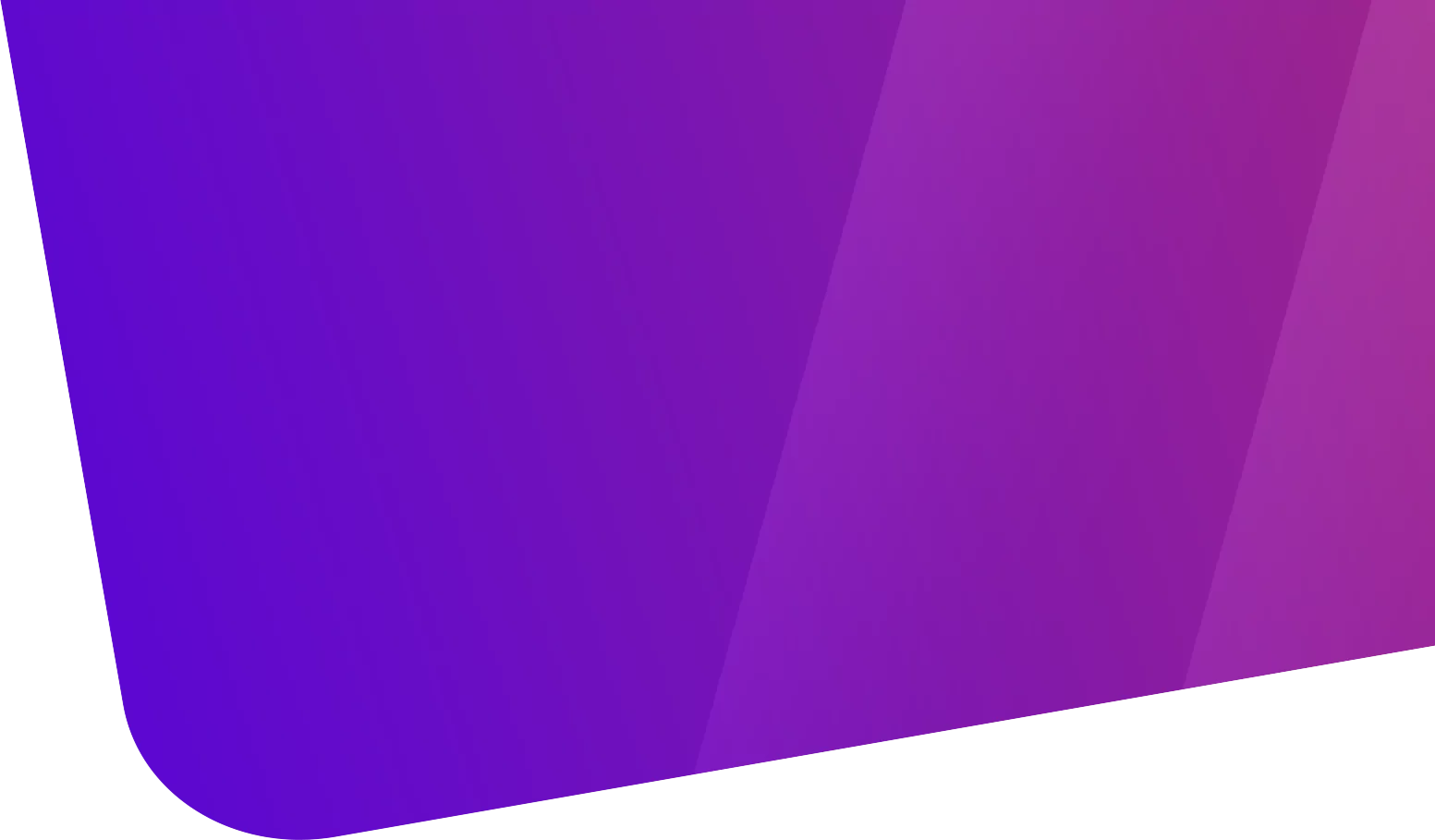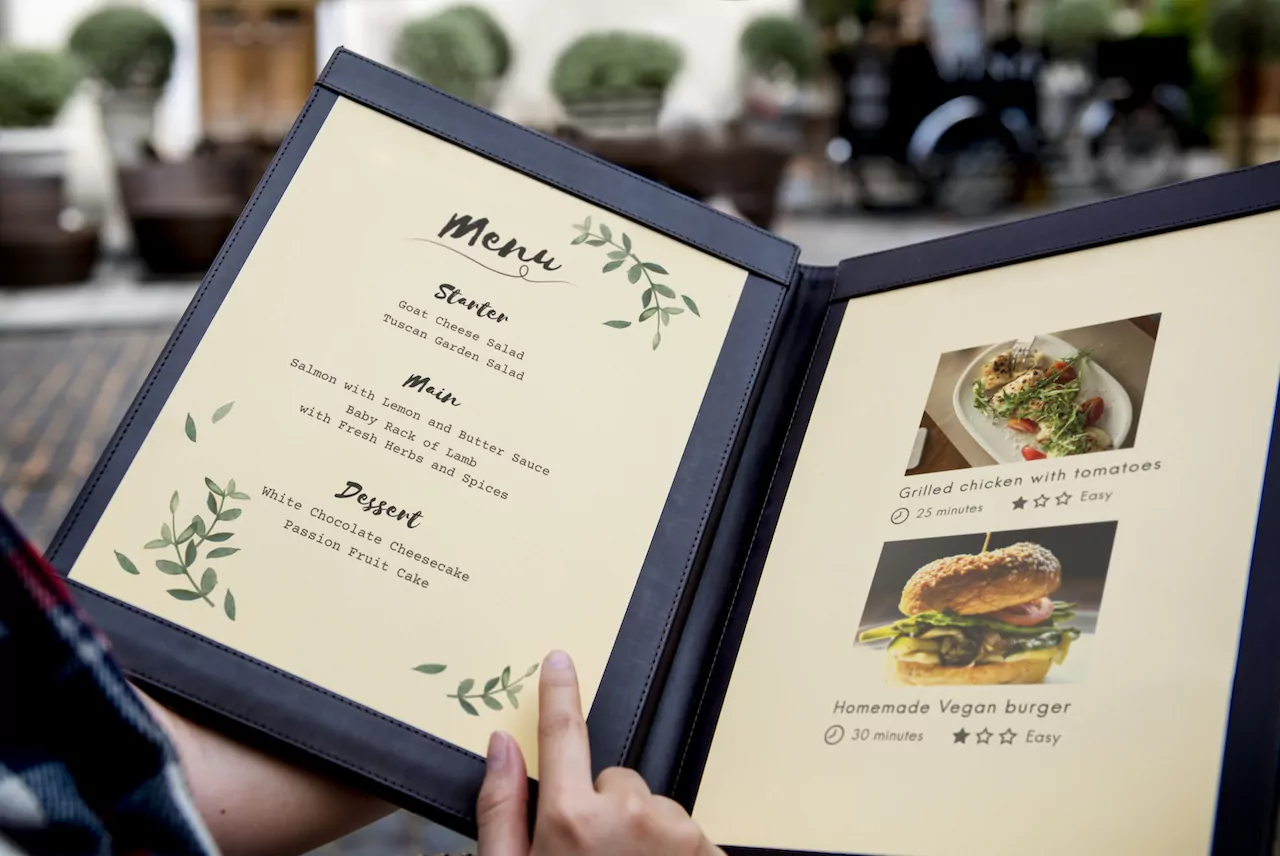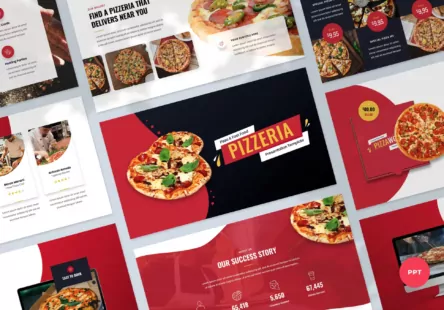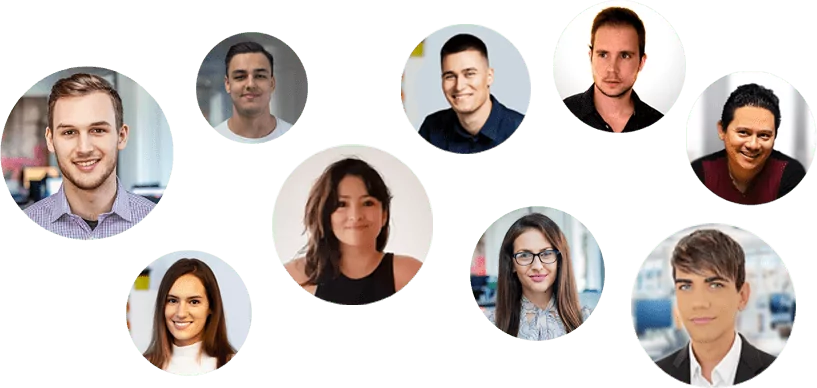Tabla de contenido
Si tiene un sitio web para su restaurante, querrá considerar ofrecer un sistema de pedidos en línea. Sus clientes apreciarán la conveniencia de poder elegir lo que quieren directamente desde su sitio. Sin embargo, es posible que no quede claro de inmediato cómo configurar este tipo de sistema.
Afortunadamente, crear un sistema de pedidos de restaurantes en línea es bastante simple. De hecho, todo lo que necesita es un WordPress sitio web con WooCommerce y la Tabla de productos de WooCommerce. Con este conjunto de herramientas, podrá crear y personalizar una página web donde las personas pueden pedir lo que quieran y pagarlo en solo unos minutos.
En esta guía, hablaremos un poco sobre cómo un sistema de pedidos personalizado puede beneficiar a su negocio de restauración. Luego, lo guiaremos a través del proceso de configuración. ¡Empecemos!
Beneficios de utilizar un sistema de pedidos de restaurantes en línea
No se puede negar la creciente popularidad de pedir comida en línea. Ya sea para recoger o entregar, a la gente le encanta poder hacer un pedido rápidamente y seguir adelante con su vida.
El 63% de los Españoles han pedido comida para llevar a través de un sitio web o aplicación, por ejemplo, y aproximadamente 20% usa servicios de entrega de alimentos al menos una vez por semana. Los números en América serán muy parecidos.
Por lo tanto, si tiene los recursos, ofrecer una opción de pedido en línea es una decisión inteligente. Sin embargo, no es probable que tenga mucho éxito si no diseña su sistema de pedidos de restaurantes online con cuidado.
Tal como está, la mayoría de las plataformas no están diseñadas para hacer esto fácilmente. Llevar WooCommerce , por ejemplo: le permite convertir su sitio web en una tienda online con rapidez. Sin embargo, está diseñado para vender productos o servicios individuales. Los clientes tienen que visitar páginas separadas para cada artículo que desean, lo que no es ideal cuando piden comida.
Es por eso que necesitará una herramienta adicional, una que lo ayudará a diseñar un sistema de pedidos de una página que funcione como un menú en línea.
Una introducción Woocommerce Product Table
(la tabla de productos de WooCommerce)
Este complemento está diseñado para integrarse con WooCommerce y ofrecer funcionalidad adicional. Más específicamente, le permite crear una tabla de productos que muestre todos sus artículos o servicios en una sola página. Para el sitio de su restaurante, esto significa que puede enumerar todos sus platos y otras ofertas en un menú en línea.
Los beneficios de usar WooCommerce Product Table para configurar su sistema de pedidos incluyen:
- Todos sus platos se presentarán en una página similar a un menú.
- Puedes personalizar exactamente qué información se muestra acerca de cada artículo.
- Los clientes pueden seleccionar todo lo que quieran y agregarlo todo a su carrito con un clic.
Si desea configurar un sistema de pedidos de restaurantes en línea, WooCommerce Product Table puede ayudarle:https://www.youtube.com/watch?v=b4z25OGCGuk
Lo mejor de todo es que crear este tipo de sistema de pedidos es rápido y sencillo. Si ya tiene información e imágenes a mano sobre cada elemento de su menú, puede obtener una tabla de productos personalizada en funcionamiento en poco tiempo.
Echemos un vistazo a lo que implica ese proceso.
Cómo crear un sistema de pedidos de restaurantes WooCommerce (en 3 pasos)
Antes de comenzar, abordemos algunos pasos iniciales que deberá seguir. Asumiremos que ya tiene un sitio web WooCommerce configurado para su restaurante. Si no, querrá asegurarse de hacer lo siguiente:
- Configurar WordPress
- Instalar WooCommerce en tu sitio web
- Agregar cada artículo en su menú como un producto individual en WooCommerce.
Cuando su web de WooCommerce esté listo, ¡puede pasar al primer paso!
Paso 1: enumere el menú de su restaurante en una mesa
Primero, necesitarás comprar el complemento de tabla de productos de WooCommerce e instálelo en su sitio web. Una vez que se activa el complemento, puede navegar a WooCommerce> Ajustes en su tablero.
Selecciona el Producto pestaña, y haga clic en “Product Tables” en el menú en la parte superior de la página:
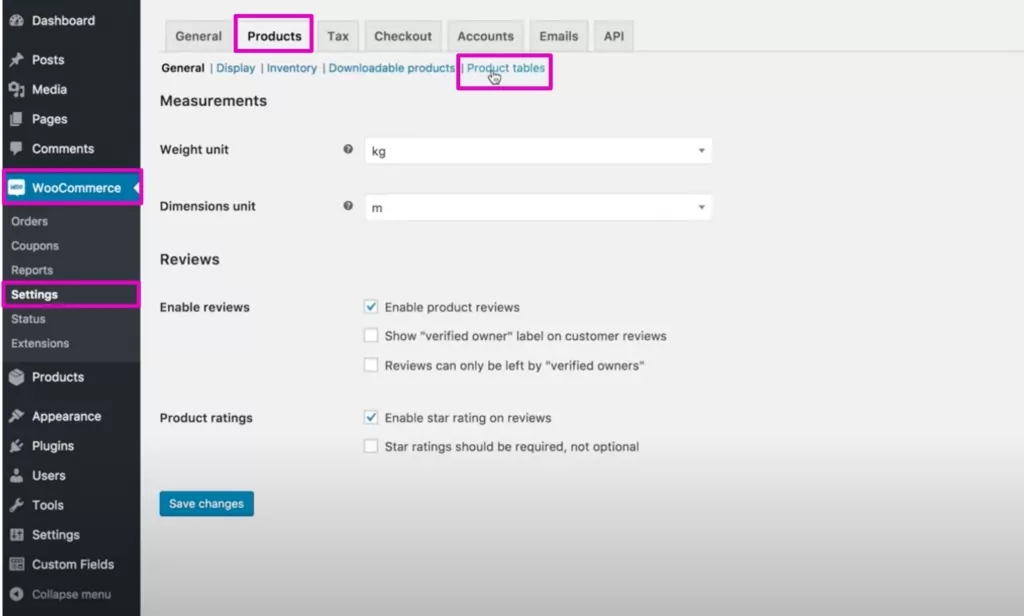
Aquí, deberá ingresar la clave de licencia que recibió cuando compró el complemento. Guarde sus cambios y la tabla de productos de WooCommerce estará lista para funcionar.
Ahora, crea una nueva página y dale el nombre que quieras (por ejemplo: “Nuestros productos”). Si solo puede ver una fila de iconos, haga clic en el icono etiquetado Alternar barra de herramientas. En la segunda fila de iconos que aparece, elija Insertar Product Table.
![]()
Esto colocará un código corto en su página, que generará automáticamente su tabla de productos. Incluirá todos sus ‘productos’ de WooCommerce, en este caso, sus platos, bebidas, etc. Si lo revisa en la parte delantera, debería verse así:
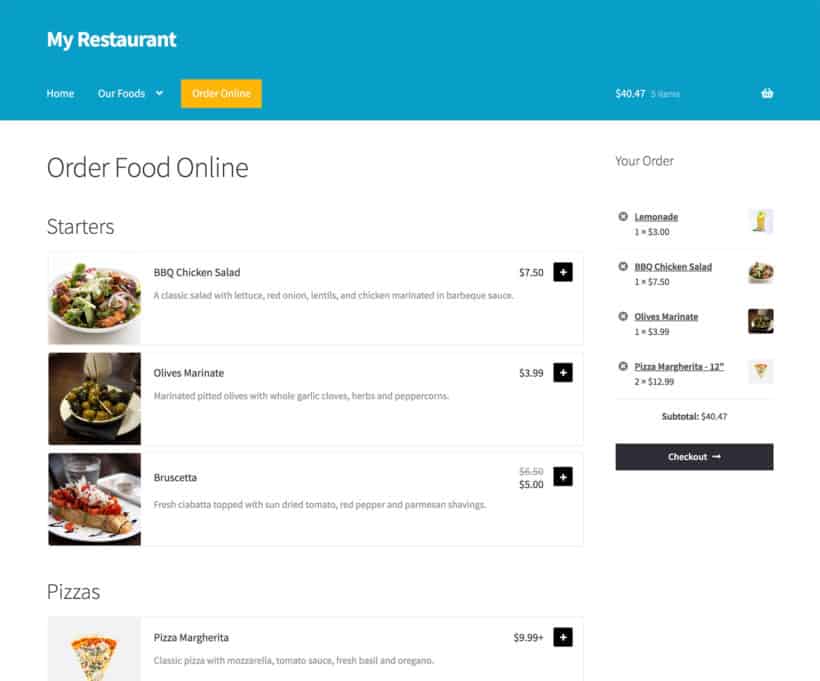
Es un poco básico en este momento, pero no se preocupe. Puede personalizar completamente su sistema de pedidos para agregar exactamente la información y funcionalidad que desea. Guarde esta página por ahora y luego exploraremos cómo hacerlo.
Paso 2: personalice su sistema de pedidos de alimentos
En este punto, querrá volver a WooCommerce> Ajustes> Productos> Tablas de productos . Aquí es donde puede realizar modificaciones en la tabla de productos y convertirla en un menú en línea completamente funcional.
Hay muchas opciones aquí, así que veamos algunas de las configuraciones más importantes. Primero, querrás revisar la Columnas sección:
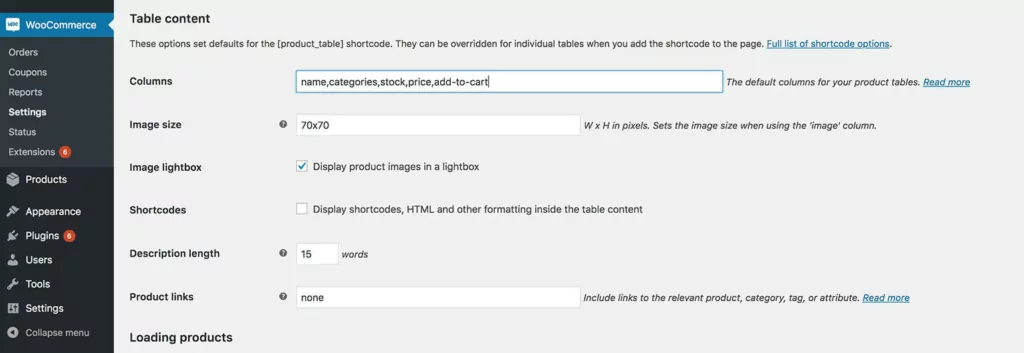
Como sugiere el nombre, aquí es donde decide qué columnas aparecerán en su tabla de productos. Para un sistema de pedidos de restaurantes, probablemente querrá simplificar las cosas. Sugerimos incluir una imagen, nombre, descripción, precio y un botón para agregar al carrito para cada artículo.
Justo debajo de eso, puedes comprobar Selectores de cantidad caja . Esta función permitirá a los clientes pedir más de uno de cada plato.
Bajando la página, abra el Botón Añadir al carrito menú y seleccione Botón y casilla de verificación.
Esto es esencial para que su sistema de pedidos sea fácil de usar. Gracias a esta opción, los clientes podrán marcar todos los alimentos que deseen y agregarlos a su carrito con un solo clic.
También es posible que desee habilitar tanto variaciones como filtros. los Variaciones de producto campo le permitirá mostrar opciones dentro de su tabla de productos. Entonces, si ofrece múltiples variaciones en un solo plato, por ejemplo, puede mostrar cada uno en su propia línea o en una lista desplegable.
Menú desplegable de filtros agregará menús en la parte superior de la tabla de productos, lo que permitirá a los clientes filtrar por tipos específicos de platos.
Hay muchas más opciones aquí para explorar, todas las cuales se explican en la documentación de la tabla de productos de WooCommerce . No te olvides de Guardar cambios en la parte inferior de la página cuando haya terminado.
Finalmente, también vale la pena señalar que no tiene que quedarse con una sola tabla de productos para su sistema de pedidos de restaurantes WooCommerce. Puede crear varias tablas y agregarlas todas a la misma página, cada una de las cuales muestra ofertas de una categoría diferente. Esto le permite separar sus aperitivos, platos principales, bebidas, etc.
Paso 3: amplíe la funcionalidad de pedidos de su restaurante con complementos adicionales
Sin embargo, antes de poner en marcha esta nueva característica, es posible que desee considerar agregar algunas características adicionales. Si bien no es obligatorio, estas opciones brindarán información adicional a los clientes y harán que el proceso de pedido sea más conveniente.
Por ejemplo, la mayoría de las tiendas online funcionan las 24 horas del día, los 7 días de la semana. Sin embargo, solo querrá que los clientes realicen pedidos durante su horario de atención. Puede encargarse de esto usando el Horarios de apertura de WooCommerce y horarios elegidos.
Con esta herramienta, puede decidir exactamente a qué horas le gustaría ofrecer pedidos en línea. Si un cliente visita su sistema de pedidos fuera de ese horario, se mostrará un mensaje informándole que su restaurante está cerrado (y haciéndole saber cuándo volverá a abrir).
El formulario de pedido del restaurante WooCommerce enumera las variaciones de comidas o complementos para cada artículo. Esto está bien si solo tiene unas pocas opciones para cada alimento, pero a menudo tendrá demasiadas opciones para caber en un formulario de pedido de alimentos de una página y deberá visitar una página separada para cada artículo. La Vista rápida de WooCommerce Pro, el complemento agrega enlaces adicionales de ‘Vista rápida’ al formulario de pedido del restaurante.
En lugar de que los clientes tengan que comprar sus artículos directamente desde el formulario de pedido, hacen clic en un botón para ver las opciones de compra en una ventana emergente de vista rápida. Simplemente hacen clic en el botón de vista rápida para cada artículo, seleccionan las opciones deseadas e inmediatamente regresan al formulario de pedido donde pueden continuar agregando alimentos al carrito, haciéndolo mucho más fácil de usar. Este es el compañero perfecto para la tabla de productos de WooCommerce.
Este complemento permite a los clientes seleccionar una fecha de entrega y un intervalo de tiempo para su pedido. Como beneficio adicional, también le ayuda a mantener la cantidad de pedidos que acepta cada hora en un nivel manejable.
Conclusión
Configurar un sistema de pedidos en línea para su restaurante puede parecer un poco intimidante al principio. Aunque sabe que a sus clientes les encantaría la opción de comprar alimentos a través de su sitio web, es posible que no esté seguro de cómo empezar. Sin embargo, puede mejorar drásticamente sus posibilidades de éxito con un diseño cuidadoso y las herramientas adecuadas.
En resumen, estos son los pasos que querrá seguir una vez que haya configurado WooCommerce:
- Instalar la tabla de productos de WooCommerce y enumere sus alimentos en un formulario de pedido de una página.
- Personalice el sistema de pedidos de su restaurante
- Expanda la funcionalidad con complementos adicionales como Horarios de apertura de WooCommerce y horarios elegidos y Ranuras de entrega de WooCommerce
¿Tiene alguna pregunta sobre cómo crear un sistema de pedidos para su restaurante, o busca profesionales que la pueden crear para usted? ¡Ponte en contacto con nosotros!